コントロールエリア
カメラや本機の操作・設定を行います。
本機と接続するカメラの機種によって、使用できる機能が異なります。
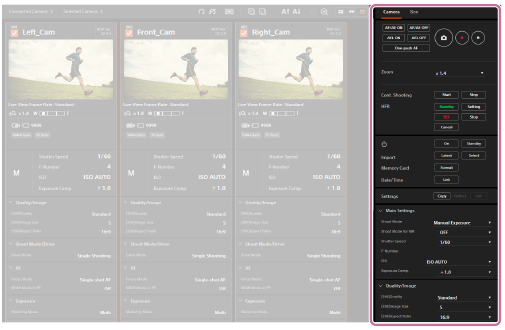
Cameraタブ
Cameraタブでは、選択されているカメラに対して撮影操作や設定の変更を行います。カメラ情報エリアのチェックボックスを使ってカメラを選択してください。
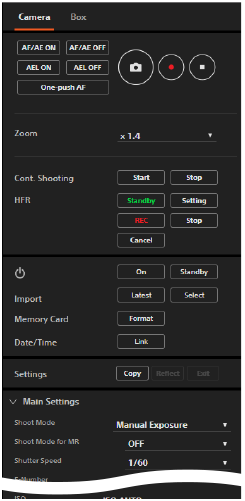
撮影ボタン
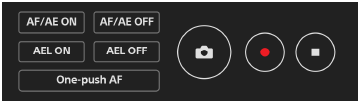
- AF/AE ON
- オートフォーカスと露出固定を実行します。
- AF/AE ONを実行している間は、カメラ情報エリアの撮影情報に「Executing AF/AE...」が表示されます。このときは、カメラの設定変更はできません。
- AF/AE OFF
- オートフォーカスと露出固定の実行を解除します。
- AEL ON
- 露出の固定を行います。
- AEL OFF
- 露出の固定を解除します。
- One-push AF
- マニュアルフォーカス時に、オートフォーカスによるピント合わせを行います。複数のカメラを一括でオートフォーカスしてから、1台ずつマニュアルフォーカスで微調整することも可能です。
- One-push AFを実行している間は、カメラ情報エリアの撮影情報に「Executing One-push AF…」が表示されます。
- One-push AFを終了するには、再度「One-push AF」をクリックします。

静止画を撮影します。
- カメラの撮影モードが静止画撮影のときのみ使用できます。
- このボタンを長押ししても、連続撮影は行えません。連続撮影を行う場合は、Cont. Shooting(連続撮影)を使用してください。

動画記録を開始します。
- カメラの撮影モードが動画撮影のときのみ使用できます。

動画記録を停止します。
Zoom(ズーム倍率)

- プルダウンメニューから希望のズーム倍率を選択します。
Cont. Shooting(連続撮影)

- カメラの撮影モードが静止画撮影で、ドライブモードが連続撮影のときのみ使用できます。
- Start
- 連続撮影を開始します。
- 連続撮影を開始すると、カメラ情報エリアの撮影情報に「Executing Cont. Shooting...」が表示されます。このときは、カメラの設定変更はできません。
- Stop
- 連続撮影を停止します。
HFR(ハイフレームレート撮影)
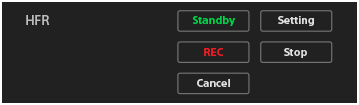
- カメラの撮影モードがHFR撮影のときのみ使用できます。
- Standby
- 撮影スタンバイ画面に切り換えます。
- Setting
- 撮影設定画面に切り換えます。
- REC
- HFR撮影を開始します。
カメラのHFR撮影設定で記録タイミングがスタートトリガーに設定されているときは、取り込み(撮影)がスタートします。
記録タイミングがエンドトリガー/エンドトリガーハーフに設定されているときは、取り込みが終了し、メモリーカードへ記録されます。 - Stop
- カメラのHFR撮影設定で記録タイミングがスタートトリガーに設定されている場合、取り込み(撮影)中のHFR撮影を停止します。
- Cancel
- メモリーカードへの記録を中止します。
 (電源)
(電源)

- On
- カメラの電源を入れます。
- Standby
- カメラの電源を切ります。
Import(ファイル転送)

- Latest
- 選択中のカメラから最新ファイルを一括取得し、パソコンに転送します。
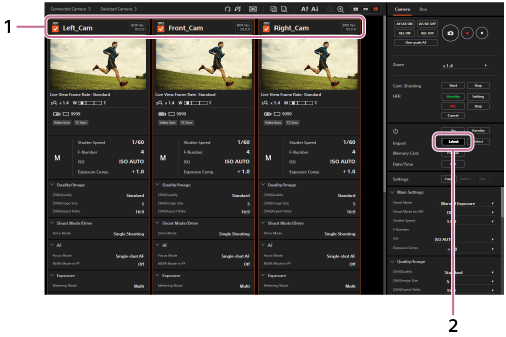
-
希望のカメラにチェックマークを入れる。
-
「Latest」をクリックする。
転送実行画面が表示されます。
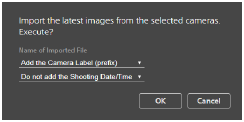
-
転送時のファイル名を設定し、「OK」をクリックする。
選択したカメラの最新ファイルが本機に取り込まれ、続いてパソコンに転送されます。
-
Select
ファイル転送画面で転送したい画像を選んで取り込み、パソコンに転送します。
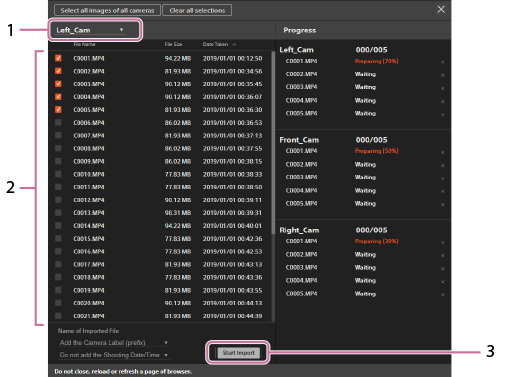
-
カメラを選択する。
ファイル転送画面上部のプルダウンメニューからカメララベルを選択します。
選択したカメララベルに対応するカメラで撮影した画像が一覧表示されます。
-
ファイル転送画面のチェックボックスで、転送したい画像を選択する。
画面上部の「Select all images of all cameras」をクリックすると、接続中の全カメラの全ファイルを一括選択します。「Clear all selections」を押すと、すべてのチェックが外れます。
-
転送時のファイル名を設定し、「Start Import」ボタンをクリックする。
選択した画像がパソコンに転送されます。
- ファイル転送画面を閉じるには、右上の
 をクリックしてください。
をクリックしてください。 が表示されていない場合は、ブラウザの表示倍率を変更してください。
が表示されていない場合は、ブラウザの表示倍率を変更してください。
ヒント
-
ファイル転送実行前に、プルダウンメニューで、転送時のファイル名を設定できます。
カメララベルの追加
- Add the Camera Label (prefix):
- 転送する画像のファイル名の先頭にカメララベルを付ける。
- Do not add the Camera Label:
- ファイル名にカメララベルを付けない。
撮影日時の追加
- Do not add the Shooting Date/Time:
- ファイル名に撮影日時を付けない。
- Add the Shooting Date/Time (prefix):
- ファイル名の先頭に撮影日時を付ける。
- Add the Shooting Date/Time (suffix):
- ファイル名の最後に撮影日時を付ける。
-
「Latest」使用時、カメラのメモリーカードに、同じ撮影日時の最新ファイルが複数ある場合は、以下のようにファイルが選択されます。
- RAW+JPEGで撮影した画像はJPEGファイルのみ選択される。
- 連写で撮影された画像(JPEG)は、その中のいずれか1枚が選択される。
ご注意
- カメラのメモリーカードの画像がパソコンに転送されない場合は、パソコンのセキュリティレベルを確認してください。
- MASTER/CLIENT(マスター/クライアント)スイッチをCLIENTに設定したカメラコントロールボックスに接続されているカメラから画像を転送するときに、データの準備完了後にウェブブラウザの確認画面が表示されないことがあります。この場合は、パソコンの設定で表示ドメイン以外からのダウンロードが禁止されている可能性があります。パソコンの設定を確認してください。
- 1ファイルあたり40GB以上のファイルは転送できません。
- 「Latest」使用時、SDHCメモリーカードに4GB以上の動画を記録した場合は、分割して記録された最新のファイルのみ転送されます。
Memory Card(メモリーカード)

カメラのメモリーカードをフォーマットします。
Date/Time(日時設定)

パソコンの日時/エリア設定がカメラの日時/エリア設定に反映されます。
Settings(撮影設定のコピー/反映/終了)

- Copy
- 選択したカメラの撮影設定を読み込み、コントロールエリアに表示します。1台のみ選択できます。
- Reflect
- コントロールエリアに表示されている撮影設定を、選択したカメラに反映します。複数のカメラを同時に選択できます。
- Exit
- 撮影設定のコピー機能を終了します。
撮影設定
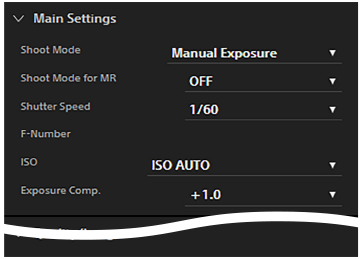
カメラの撮影設定を変更できます。各設定項目のプルダウンメニューから、希望の設定値を選択してください。
- 各項目タイトルの
 をクリックすると、項目が折りたたまれます。項目タイトルの
をクリックすると、項目が折りたたまれます。項目タイトルの をクリックすると、折りたたみが解除されます。
をクリックすると、折りたたみが解除されます。
Boxタブ
Boxタブでは、接続しているすべてのカメラコントロールボックスに対して、同期信号の設定、ソフトウェアのアップデート、初期化を行います。
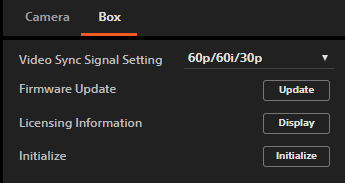
Video Sync Signal Setting(ビデオ同期信号の設定)

接続しているカメラを同期するためのビデオ同期信号の設定を行います。カメラの動画記録設定に合わせて、フレームレートを選択してください。
- カメラと露光同期すると、カメラ情報エリアの撮影情報に「Video Sync」が表示されます。
カメラとタイムコード同期すると、カメラ情報エリアの撮影情報に「TC Sync」が表示されます。 - タイムコード同期を行う場合は、各カメラでMENU→
 (セットアップ)→[TC/UB設定]→[TC Run]を[Free Run]に設定してください。
(セットアップ)→[TC/UB設定]→[TC Run]を[Free Run]に設定してください。 - タイムコード同期を行っても、日付が変わった後に新たにカメラコントロールボックスをネットワークに追加すると、追加したカメラコントロールボックスのタイムコードがずれます。この場合は、MASTER/CLIENT(マスター/クライアント)スイッチをMASTERに設定したカメラコントロールボックスを再起動してください。
- 選択した同期信号とカメラの記録設定が異なっている場合は同期できません。
- HDMI出力を使う場合は、カメラの記録設定とHDMI出力設定のフレームレートを合わせてください。
- カメラをNTSCモードで使用しHFR撮影モードで同期する場合は、HFR記録設定を24pに設定してください。
- 記録方式がMP4のとき、またはHFR撮影モードでは、タイムコード同期はできません。
Firmware Update(ソフトウェアアップデート)

カメラコントロールボックスのソフトウェアアップデートを行います。ネットワーク内のすべてのカメラコントロールボックスを一括してアップデートできます。
- アップデートファイルは、あらかじめ指定のウェブサイトからダウンロードしてください。
- 実行中は、ケーブルの切断や電源の遮断をしないでください。本製品の故障の原因となります。
- ”Update Warning”というメッセージが表示される場合は、カメラコントロールボックスのソフトウェアは最新のバージョンになっています。アップデートの必要はありません。
- 最新のアップデート情報については、本機のウェブサイトをご確認ください。
Licensing Information(ライセンス情報)

本製品に含まれているソフトウェアライセンス情報を表示します。
Initialize(初期化)

カメラコントロールボックスの設定値などの初期化を行います。
- 実行中は、電源などを遮断しないでください。本製品の故障の原因となります。